So prüfen Sie Ihre mit Google und Facebook verbundenen Apps
Sind Sie ein regelmäßiger oder robuster Nutzer von Google-Tools? Haben Sie Ihr Google-Konto verwendet, um sich bei Drittanbieter-Apps anzumelden? Nehmen Sie oft Quizfragen von Freunden auf Facebook? Oder haben Sie, wie bei Google, Ihr Facebook-Konto verwendet, um sich bei Apps oder Websites von Drittanbietern anzumelden?
Zuletzt, sind Sie beunruhigt über die jüngsten Nachrichten über die Social-Media-Unternehmen in Datenschutzverletzungen? Abgesehen von strenger Passworthygiene und obligatorischer Zwei-Faktor-Authentifizierung oder einfachem Überspringen dieser Unternehmen können Sie einen weiteren Schritt zu mehr Sicherheit machen, indem Sie regelmäßig die Apps / Module / Websites kontrollieren, die Sie auf Ihre Google- und Facebook-Konten zugreifen dürfen.
Im Folgenden erfahren Sie, wie Sie verbundene Apps von Ihrem Google-Konto und Facebook-Konten aus überprüfen, prüfen, kalibrieren und entfernen.
Google verbundene Apps
Angenommen, Sie verwenden von Zeit zu Zeit Ihr Google-Konto, um sich in Apps von Drittanbietern anzumelden. Auch wenn Sie sich nicht daran erinnern können, werden Sie oft nicht einmal merken, dass Sie einer App Zugriff auf Ihr Google-Konto gewähren.
Hier ist Googles Anleitung:

Entfernen Sie den Zugriff von Drittanbietern
Sehen wir uns nun an, wie Sie diese mit Google verbundenen Apps überwachen und entfernen können. Melden Sie sich mit einem Webbrowser bei Ihrem Google-Konto an.
Oben rechts auf dem Bildschirm sehen Sie Ihr Profilfoto. Klicken Sie darauf und dann auf Mein Konto .
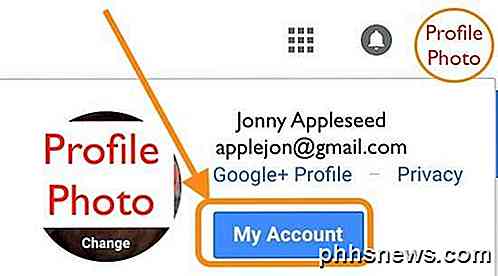
Diese Seite Mein Konto enthält mehrere Module wie Sicherheit, Datenschutz und Einstellungen. Es lohnt sich, dies zu überprüfen, insbesondere den Sicherheitsüberprüfungs- Assistenten.
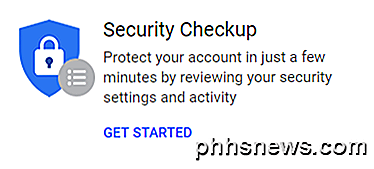
Für den Zweck dieses Artikels schauen Sie auf der linken Seite unter Anmelden und Sicherheit nach unten und wählen Sie Apps mit Kontozugriff .
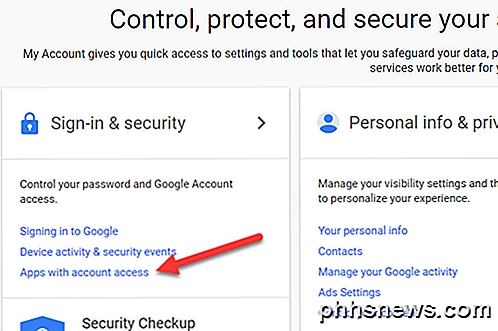
Klicken Sie auf der Seite Apps mit Kontozugriff auf Apps verwalten, um eine vollständige Liste der verbundenen Apps zu erhalten.
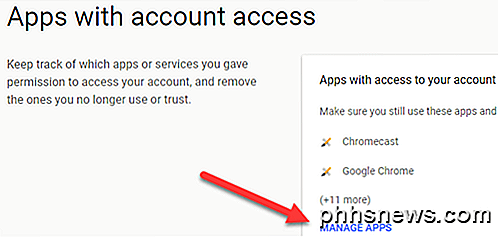
Beachten Sie, wie Google die verbundenen Apps gruppiert und zuerst die Apps von Drittanbietern anzeigt, die Zugriff auf Ihr Konto haben. Unter diesen Drittanbieter-Apps sehen Sie eine Liste von Apps, denen Google Zugriff gewährt.
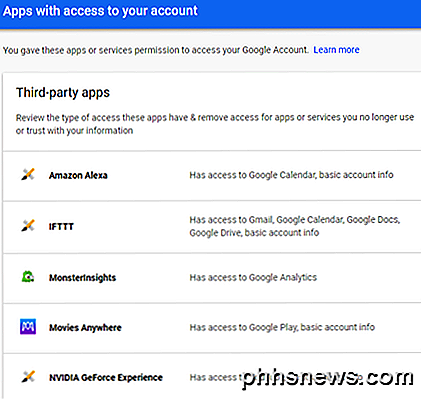
Überprüfen Sie diese Listen nun auf Anwendungen, die Ihnen unbekannt sind oder die Sie nicht mehr verwenden. Klicke auf eine der Apps. Hier sehen Sie Details, einschließlich, wann die App autorisiert wurde und welche Zugriffsebene sie hat. Um es zu entfernen, klicken Sie auf Zugriff entfernen .
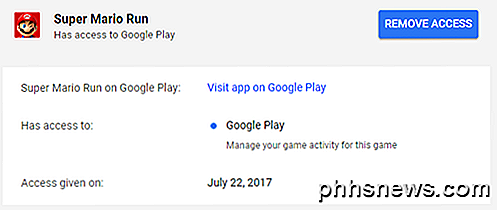
Google zeigt dann ein Popup an, das erklärt, dass Sie den Zugriff der Apps auf Ihr Konto entfernen und diese App oder diesen Dienst erneut verwenden. Sie müssen Zugriff gewähren. Klicken Sie auf OK und Google entfernt den Zugriff auf die Apps und entfernt ihn aus der Liste.
Entferne weiterhin den Zugriff für alle Apps, die du nicht aktiv nutzt. Und denken Sie daran, dass Sie, wenn Sie eine Drittanbieter- oder Google-App erneut verwenden müssen, die Sie entfernt haben, diese einfach erneut autorisieren müssen.
Facebook verbundene Apps
Viele Website-Logins bitten neue Nutzer, sich über Facebook anzumelden. Wenn Sie die vielen beliebten Spiele- und Quiz-Apps auf Facebook verwendet haben, greifen diese Apps auch auf Ihre persönlichen Daten zu. Facebook ist jetzt in den Nachrichten prominent wegen der Art, wie diese Daten missbraucht werden. Als Reaktion darauf könnte Facebook bald die Datenschutzeinstellungen vereinfachen. Aber jetzt, hier ist die aktuelle, nicht so einfache Möglichkeit, diese Facebook verbundenen Apps zu überprüfen und zu entfernen.
Sobald Sie sich bei Facebook eingeloggt haben, ziehen Sie den Schalter / Pfeil oben rechts auf dem Facebook-Bildschirm nach unten. Dadurch werden Ihr Facebook-Konto und andere Funktionen verfügbar gemacht. Wählen Sie am Ende der Liste Einstellungen .
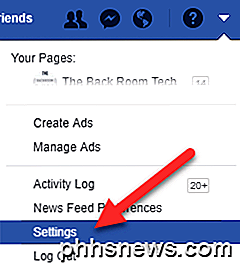
Scrollen Sie auf der Facebook-Seite mit den allgemeinen Kontoeinstellungen nach unten und wählen Sie im linken Menü Apps und Websites aus.
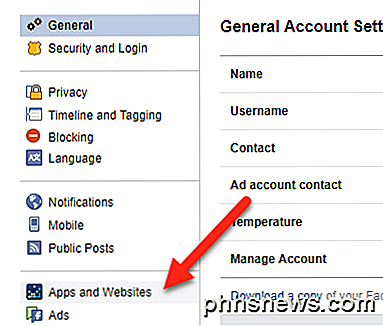
Auf der nächsten Seite werden die Facebook-Anwendungen angezeigt, die über die oben beschriebenen Möglichkeiten Kontozugriff erhalten haben. Diese reichen von spaßigen Apps wie Words with Friends bis hin zu automatisierten Integrationen wie If This Then That (IFTTT) und Produktivitäts-Apps wie Hootsuite.
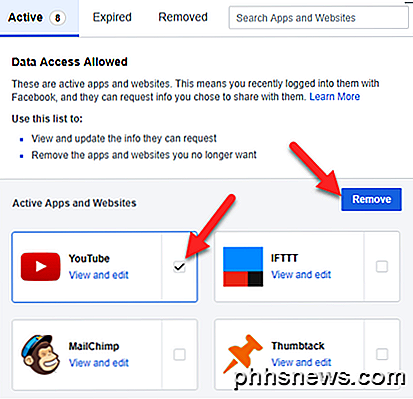
Sie können die App ganz einfach entfernen, indem Sie das Kästchen auf der rechten Seite markieren und Entfernen auswählen, wie oben gezeigt.
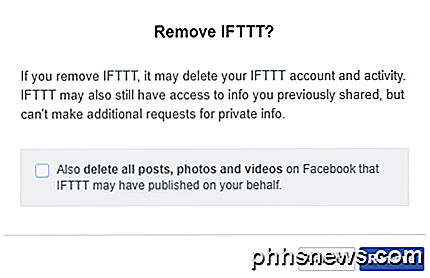
Wenn Sie eine oder mehrere Apps auswählen und auf Entfernen klicken, wird ein weiteres Dialogfeld angezeigt. Beachten Sie hier die zusätzliche Checkbox-Option, die sich auf vorherige Aktivität bezieht. Überlegen Sie, ob Facebook angewiesen wird, vorherige mit der App erstellte Posts zu löschen. Wenn Sie beispielsweise IFTTT verwenden, um Einträge, die auf Blogger gepostet wurden, automatisch auf Facebook zu posten, möchten Sie möglicherweise weiterhin die vorherigen Posts erhalten.
Mehrere andere wichtige Hinweise hier. Sobald die App oder Website entfernt wurde, haben sie keinen Zugriff mehr auf Ihre Informationen, können jedoch zuvor geteilte Informationen behalten. Wenn die App oder Website Ihre E-Mail-Adresse hat, können Sie die E-Mail abbestellen, um zukünftige E-Mails zu stoppen. Sie müssen sich jedoch direkt an die App oder Website-Entwickler wenden, um zu erfahren, ob und welche Informationen Sie weiterhin pflegen.
Facebook erleichtert es den Nutzern, Kontakt mit den App-Entwicklern aufzunehmen, indem Sie rechts unten auf "App" klicken, indem Sie auf "Bericht / Kontakt" klicken. Daher sollten Sie dieses Kontakt-Tool verwenden, bevor Sie die App entfernen.
Facebook-App-Datenschutzeinstellungen bearbeiten
Beachten Sie auch, dass Facebook den Nutzern die Möglichkeit bietet, die Exposition festzulegen, die für jede verbundene App zulässig ist. Ziehen Sie daher selbst nach dem vollständigen Entfernen von Apps in Betracht, die Datenschutzeinstellungen für jede verbleibende App zu besuchen und zu ändern. Hier ist wie.
Klicken Sie für eine der Apps auf Anzeigen und bearbeiten .
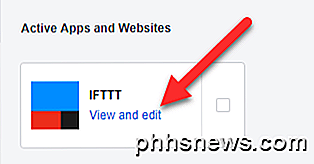
Überprüfen Sie zuerst die Sichtbarkeit der App, dh wer auf Facebook kann sehen, dass Sie diese App verwenden. Für diese Sichtbarkeit können Sie aus " Öffentlich", " Freunde", " Freunde" außer "Bekannte", " Nur mich" oder " Benutzerdefiniert" auswählen.
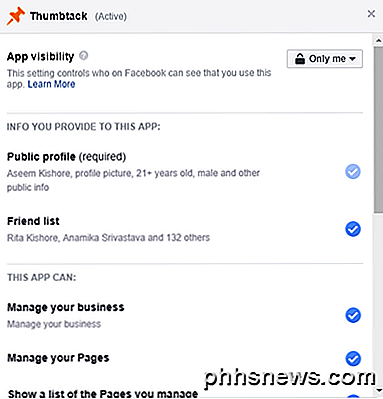
Noch wichtiger, überprüfen Sie die persönlichen Informationen zur App zur Verfügung gestellt. Für viele Apps ist möglicherweise das öffentliche Profil erforderlich, aber andere Informationen wie Ihre Liste mit Facebook-Freunden, Geburtstag, Heimatstadt und Ihre E-Mail-Adresse können deaktiviert werden. Außerdem muss die App in den meisten Fällen nicht auf Ihre Seiten zugreifen oder Ihr Unternehmen verwalten.
So kürzen Sie den Zugriff für jede App oder entfernen Sie sie vollständig. Nach dem Entfernen werden Sie diese App oder Website nicht mehr in Ihrer Liste mit verbundenen Apps von Facebook sehen.
Ich gratuliere Ihnen, dass Sie den anhaltenden Datenschutzkämpfen, denen wir alle bei der Nutzung von Websites für soziale Medien ausgesetzt sind, ein gewisses Maß an Kontrolle über die Privatsphäre bieten. Bitte teilen Sie uns Kommentare oder Fragen mit. Genießen!

Wie man die Zombie-Apokalypse mit deinem iPhone überlebt
Ein Virus bricht aus einem Labor irgendwo tief im Untergrund aus, die Gesellschaft gerät ins Chaos und jetzt haben die Jones 'von der Straße ein Verlangen danach Gehirne wie ihr Leben hingen davon ab. Also wo kommst du mit dem Zombie-Ausbruch her? Und wer wusste, dass dein Smartphone das einzige Werkzeug war, auf das du dich verlassen konntest, um dich durch das Schlimmste am Leben zu erhalten?

So steuern Sie Ihr Apple TV mit Ihrer Apple Watch
Warum graben Sie nach Ihrem Telefon oder Ihrer Fernbedienung, wenn Sie Ihr Fernsehgerät einfach von Ihrem Handgelenk aus steuern können? So richten Sie Ihre Apple Watch als Fernbedienung für Ihr Apple TV ein. Um Ihrer Apple Watch einen Apple TV hinzuzufügen, öffnen Sie zuerst die integrierte Remote-App auf Ihrer Uhr und notieren Sie sich den Code, den Sie erhalten.

![So erhalten Sie Windows- und Linux-Uhren, um die richtige und übereinstimmende Zeit anzuzeigen? [Dual-Boot]](http://phhsnews.com/img/how-to-2018/how-to-get-windows-and-linux-clocks-to-display-correct-and-matching-time.jpg)

